 tutoriels informatiques
tutoriels informatiques
 Dépannage
Dépannage
 Steam n'a pas réussi à charger la page Web Erreur 118/310 : les 4 meilleures solutions
Steam n'a pas réussi à charger la page Web Erreur 118/310 : les 4 meilleures solutions
Steam n'a pas réussi à charger la page Web Erreur 118/310 : les 4 meilleures solutions
Jan 17, 2025 pm 08:09 PMSolution à l'échec de chargement de la page Web Steam (code d'erreur 310 ou 118)
De nombreux utilisateurs de Steam ont signalé qu'ils ne parvenaient pas à accéder au site Web de Steam avec le code d'erreur 310 ou 118. Cet article explorera plusieurs causes possibles de cette erreur de chargement et proposera des solutions.
Cause possible de panne?:
- Problème de serveur Steam
- Cache du client Steam corrompu
- La connexion réseau est instable
- Blocage du pare-feu ou du logiciel antivirus
Comment résoudre le problème d'échec de chargement des pages Steam?:
Méthode 1?: Redémarrer Steam
- Cliquez avec le bouton droit sur la Barre des taches et sélectionnez Gestionnaire des taches.
- Dans l'onglet Processus, recherchez le processus Steam. Faites un clic droit et sélectionnez Terminer le processus.
- Fermez la fenêtre et redémarrez le client Steam pour voir si l'erreur est résolue.
Méthode 2?:?Vider le cache Steam
- Ouvrez l'application Steam, cliquez sur l'option Steam dans le coin supérieur droit et sélectionnez Paramètres.
- Dans le menu Paramètres, accédez à l'onglet Téléchargements et cliquez sur le bouton Vider le cache à c?té de Vider le cache de téléchargement.
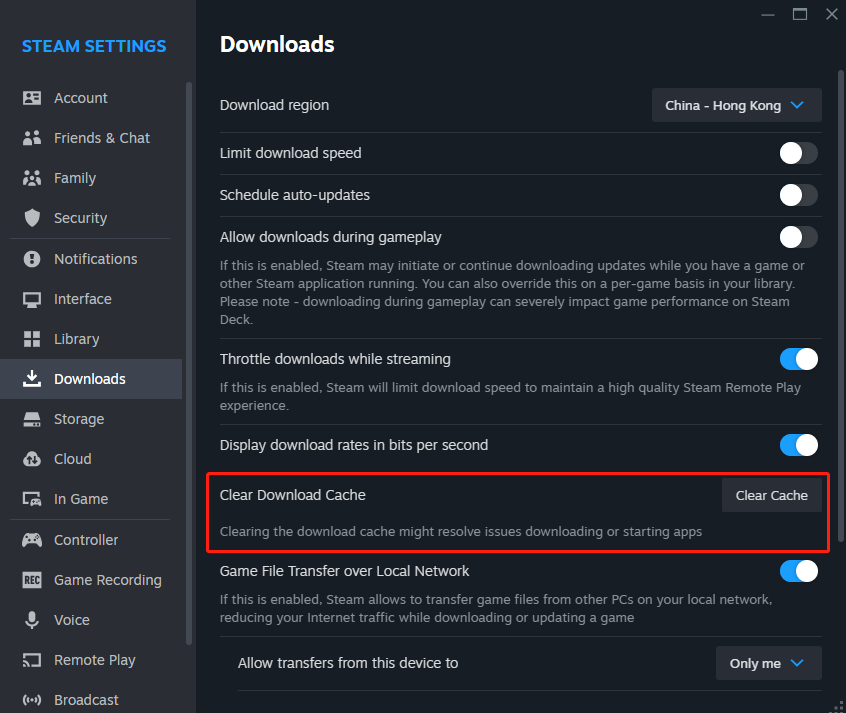
- Passez à l'onglet dans le jeu et cliquez sur le bouton Supprimer les données du navigateur Web.
Après avoir terminé les étapes ci-dessus, redémarrez Steam et vérifiez si la fonction de diffusion est normale.
Méthode 3 : Ajuster le mode de compatibilité
- Fermez tous les processus en cours liés à Steam.
- Cliquez avec le bouton droit sur l'ic?ne de raccourci Steam sur le bureau ou ailleurs et sélectionnez Propriétés dans le menu contextuel.
- Allez dans l'onglet Compatibilité, décochez toutes les options, puis cliquez sur Appliquer et OK.
Après avoir terminé les étapes ci-dessus, vérifiez si le code d'erreur 118 ou 310 existe toujours. Si le problème persiste, essayez la méthode suivante.
Méthode 4?: Autoriser Steam à passer à travers le pare-feu
Pour déterminer si l'erreur d'échec de chargement de la page Steam est causée par les paramètres de sécurité du système, vous pouvez désactiver temporairement le pare-feu et le logiciel antivirus. Si le problème est résolu, suivez ces étapes pour ajouter Steam à la liste d'exceptions pour les analyses de sécurité?:
- Appuyez sur la touche Win pour ouvrir la Recherche Windows, recherchez Pare-feu Windows Defender et sélectionnez le résultat correspondant.
- Dans la nouvelle fenêtre qui appara?t, sélectionnez Autoriser une application ou une fonctionnalité via le pare-feu Windows Defender dans le panneau de gauche.
- Cliquez sur Modifier les paramètres et vérifiez si les options Privé et Public de l'application Steam sont sélectionnées. Si Steam n'est pas dans la liste, appuyez sur Autoriser une autre application pour l'ajouter et cochez les deux options. Cliquez sur OK pour enregistrer les nouveaux paramètres.
- N'oubliez pas d'exclure Steam de votre logiciel antivirus.
Méthode 5?: Vérifier les paramètres du proxy
Cette méthode a aidé un utilisateur à résoudre l'erreur de chargement de la page Web, vous pouvez également l'essayer?:
-
Vérifiez les paramètres du proxy. Ouvrez Panneau de configuration > Réseau et Internet > Options Internet > Connexions LAN et décochez Utiliser un serveur proxy .
-
Appuyez sur Win R, saisissez regedit dans la bo?te de dialogue Exécuter, puis appuyez sur la touche Entrée.
-
Dans éditeur de registre, accédez à Paramètres Internet HKEY_LOCAL_MACHINESOFTWAREMicrosoftWindowsCurrentVersion.
-
Supprimez les valeurs suivantes et redémarrez votre ordinateur pour rechercher les erreurs Steam.
- Remplacement du proxy
- Migrer le proxy
- Activation du proxy
- Serveur proxy
Méthode 6?: Réinstaller Steam
- Dans la fenêtre Panneau de configuration, cliquez sur Désinstaller un programme sous Programmes.
- Faites défiler vers le bas pour trouver l'application Steam, cliquez dessus, puis cliquez sur le bouton Désinstaller en haut de l'interface.
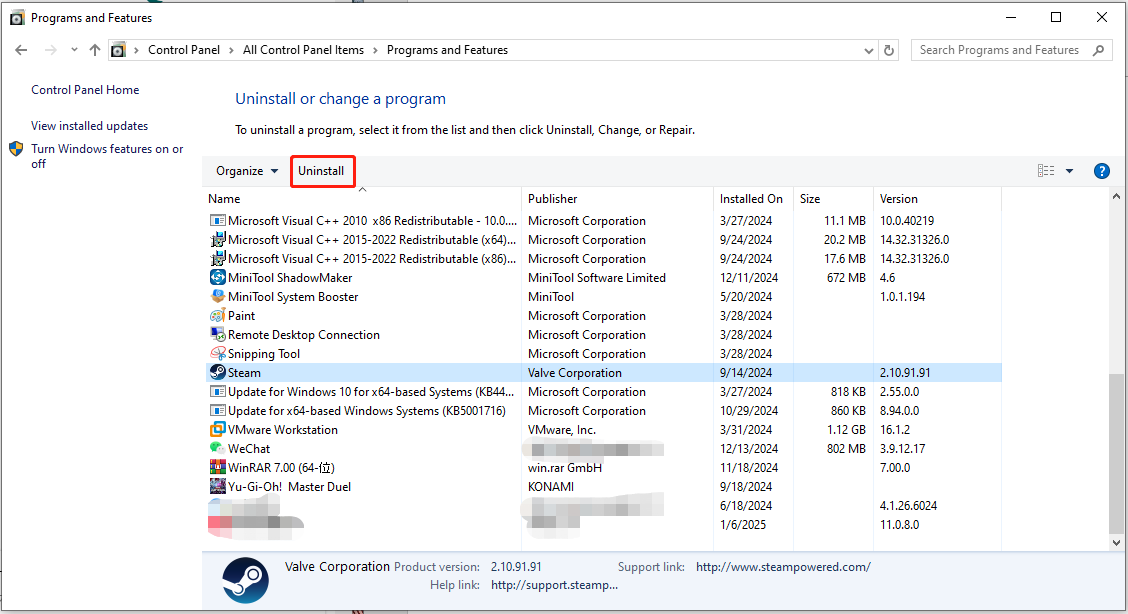
- Parcourez le site Web officiel de Steam pour télécharger et réinstaller Steam.
Résumé
Cet article présente plusieurs méthodes efficaces pour résoudre le problème d'échec de chargement des pages Web Steam. J'espère que ces méthodes vous seront utiles.
Ce qui précède est le contenu détaillé de. pour plus d'informations, suivez d'autres articles connexes sur le site Web de PHP en chinois!

Outils d'IA chauds

Undress AI Tool
Images de déshabillage gratuites

Undresser.AI Undress
Application basée sur l'IA pour créer des photos de nu réalistes

AI Clothes Remover
Outil d'IA en ligne pour supprimer les vêtements des photos.

Clothoff.io
Dissolvant de vêtements AI

Video Face Swap
échangez les visages dans n'importe quelle vidéo sans effort grace à notre outil d'échange de visage AI entièrement gratuit?!

Article chaud

Outils chauds

Bloc-notes++7.3.1
éditeur de code facile à utiliser et gratuit

SublimeText3 version chinoise
Version chinoise, très simple à utiliser

Envoyer Studio 13.0.1
Puissant environnement de développement intégré PHP

Dreamweaver CS6
Outils de développement Web visuel

SublimeText3 version Mac
Logiciel d'édition de code au niveau de Dieu (SublimeText3)

Sujets chauds
 Guide: Stellar Blade Enregistrer le fichier Emplacement / enregistrer le fichier perdu / ne pas enregistrer
Jun 17, 2025 pm 08:02 PM
Guide: Stellar Blade Enregistrer le fichier Emplacement / enregistrer le fichier perdu / ne pas enregistrer
Jun 17, 2025 pm 08:02 PM
Stellar Blade Enregistrer l'emplacement du fichier sur Windows PC: où les trouver, comment sauvegarder vos données de jeu, et que faire si les fichiers de sauvegarde sont manquants ou si le jeu n'enregistre pas. Ce guide Minitool fournit des instructions et des solutions détaillées.
 Comment corriger KB5060829 à ne pas installer et d'autres bogues signalés
Jun 30, 2025 pm 08:02 PM
Comment corriger KB5060829 à ne pas installer et d'autres bogues signalés
Jun 30, 2025 pm 08:02 PM
De nombreux utilisateurs ont rencontré des problèmes d'installation et certains problèmes inattendus après avoir appliqué la mise à jour Windows 11 KB5060829. Si vous rencontrez des difficultés similaires, ne paniquez pas. Ce guide Minitool présente les correctifs les plus efficaces pour résoudre KB5060829 pas
 Dune: Awakening Black Screen: Voici un guide de dépannage!
Jun 18, 2025 pm 06:02 PM
Dune: Awakening Black Screen: Voici un guide de dépannage!
Jun 18, 2025 pm 06:02 PM
Vous recherchez de toute urgence des solutions efficaces pour corriger le problème de l'écran noir de Dune: Awakening sur Windows? Vous êtes au bon endroit. Ce guide détaillé de Minitool présente plusieurs méthodes pratiques et fiables pour aborder ce p frustrant
 Impossible de corriger la mise à jour KB5060999 Ne pas installer sur Windows 11?
Jun 23, 2025 pm 08:03 PM
Impossible de corriger la mise à jour KB5060999 Ne pas installer sur Windows 11?
Jun 23, 2025 pm 08:03 PM
KB5060999 Quels sont les contenus de mise à jour de Windows 11 23h2? Comment télécharger? Que faire si la mise à jour échoue? Cet article sera décrit en détail et fournit une solution à la défaillance de l'installation de KB5060999. Navigation rapide: - Windows 11 23H2 KB5060999 Contenu mis à jour - KB5060999 Raison de l'échec de l'installation - résoudre le problème que KB506099 ne peut pas être installé - Résumé de Windows 11 23H2 KB5060999 Mise à jour KB5060999 est une mise à jour de sécurité cumulative pour Windows 11 publié par Microsoft le 10 juin 2025
 Spotlight sur Windows 10 KB5061087 et corrects pour ne pas installer
Jun 30, 2025 pm 08:03 PM
Spotlight sur Windows 10 KB5061087 et corrects pour ne pas installer
Jun 30, 2025 pm 08:03 PM
Microsoft a publié Windows 10 KB5061087 pour 22H2 pour résoudre certains problèmes. à partir de cet article sur Minitool, apprenez à installer cette mise à jour facultative de prévisualisation sur votre PC. De plus, vous pouvez savoir quoi faire si KB5061087 ne parvient pas à s'installer via Windows Update.quick Na
 Correction de la lame stellaire s'écraser / ne pas être lancé avec ces correctifs fra?ches
Jun 18, 2025 pm 10:02 PM
Correction de la lame stellaire s'écraser / ne pas être lancé avec ces correctifs fra?ches
Jun 18, 2025 pm 10:02 PM
La lame stellaire s'écrase-t-elle ou ne parvient-elle pas à lancer sur votre PC? Ne t'inquiète pas. Ce guide du logiciel Minitool vous fournit quelques solutions efficaces pour vous aider à résoudre le problème et à faire fonctionner le jeu.
 Windows Security est vide ou ne montre pas les options
Jul 07, 2025 am 02:40 AM
Windows Security est vide ou ne montre pas les options
Jul 07, 2025 am 02:40 AM
Lorsque le Windows Security Center est vide ou que la fonction est manquante, vous pouvez suivre les étapes suivantes pour vérifier: 1. Confirmez si la version système prend en charge les fonctions complètes, certaines fonctions de l'édition domestique sont limitées et que l'édition professionnelle et ci-dessus sont plus complètes; 2. Redémarrez le service SecurityHealthService pour vous assurer que son type de démarrage est défini sur automatique; 3. Vérifiez et désinstallez le logiciel de sécurité tiers qui peut être confronté; 4. Exécutez les commandes SFC / Scanow et DISM pour réparer les fichiers système; 5. Essayez de réinitialiser ou de réinstaller l'application Windows Security Center et de contacter la prise en charge de Microsoft si nécessaire.
 Le contr?leur d'éveil des dunes ne fonctionne pas? Voici quelques correctifs
Jun 19, 2025 pm 08:01 PM
Le contr?leur d'éveil des dunes ne fonctionne pas? Voici quelques correctifs
Jun 19, 2025 pm 08:01 PM
Que devez-vous faire si le contr?leur d'éveil Dune ne fonctionne pas? Qu'est-ce qui cause ce problème? Cet article Minitool fournit une explication complète et vous guide en résolvant ce problème frustrant.





